PHOTOGRAPHIE
Format JPEG
Omniprésent dans les navigateurs web et sur les smartphones, JPEG est un format incontournable pour le stockage et l’affichage des images. Découvrez l’histoire des fichiers JPEG et leurs cas d’usage, et apprenez à tirer parti de leurs fonctionnalités de compression.
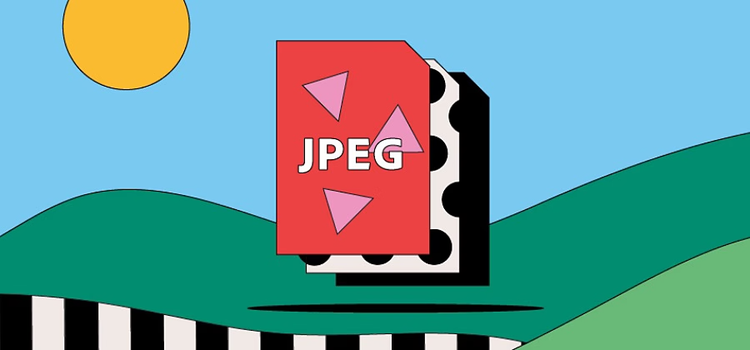
https://main--cc--adobecom.hlx.page/cc-shared/fragments/seo-articles/get-started-notification-blade
Qu'est-ce qu'un fichier JPEG ?
JPEG est l’acronyme de Joint Photographic Experts Group, l’organisation internationale qui a normalisé ce format à la fin des années 1980 et au début des années 1990. Il s’agit du format de référence pour les images digitales depuis que les photographes enregistrent des images sur des appareils photo numériques et d’autres systèmes de reprographie.
Les images JPEG ont les extensions de fichier suivantes :
- .jpg
- .jpeg
- .jpe
- .jif
- .jfif
- .jfi
Les fichiers JPEG prennent en charge les couleurs 24 bits et utilisent la compression avec perte pour faciliter le stockage et l’envoi des images. Ils sont ainsi adaptés à un usage quotidien, mais au détriment de la qualité de l’image d’origine.
Histoire des fichiers JPEG
En 1986, la technologie des moniteurs ne permettait pas d’afficher des illustrations. Un groupe nommé ISO (International Organization for Standardization) a donc entrepris de travailler sur l’affichage d’images photoréalistes sur les petits écrans.
En parallèle, le nouveau groupe de travail JPEG (Joint Photographic Experts Group) a créé sa propre norme pour compresser les fichiers d’image de sorte qu’ils s’affichent sur un PC standard. Il a alors inventé le concept de compression avec perte, qui supprimait les données visuelles invisibles à l’œil nu et égalisait les variations de couleur.
Les fichiers JPEG se sont imposés avec l’avènement des appareils photo numériques et du web. Aujourd’hui, tout le monde peut enregistrer des images dans des fichiers qui sont suffisamment compacts pour être stockés sur un appareil photo, tout en s’affichant correctement. Tout l’intérêt des fichiers JPEG réside néanmoins dans leur capacité à stocker des métadonnées (par exemple, lieu et date et heure de la prise de vue, mais aussi réglages de l’appareil photo).
Les photographes avertis évitent toujours de prendre des photos au format JPEG, car ils souhaitent conserver les détails des images pour le post-traitement ou l’impression. Ce format de fichier reste néanmoins très prisé.
Cas d’usage des fichiers JPEG
Un fichier JPEG peut afficher 16,8 millions de couleurs tout en étant assez peu volumineux. C’est la raison pour laquelle JPEG est le format de référence des photographes et des éditeurs web.
Affichage de photos
Bien que les photographes prennent généralement des photos dans un format brut pour garantir la précision des images, ils partagent souvent les fruits de leur travail en ligne au format JPEG. La compacité de ce format accélère l’ouverture des fichiers dans la plupart des navigateurs (mobiles inclus) sans perte de qualité massive.
Publication web
Qu’ils soient utilisés sur les sites web de grands éditeurs ou de blogueurs, les fichiers JPEG présentent de nombreux avantages. La réduction du temps de chargement des pages permet aux lecteurs d’accéder plus rapidement au contenu. De plus, les fichiers JPEG occupent peu d’espace dans le cloud.
Avantages et inconvénients des fichiers JPEG
C’est le compromis entre la taille des fichiers et la qualité d’image qui fait débat.
Avantages des fichiers JPEG
- JPEG est indéniablement le format d’image le plus universel en raison de sa compatibilité avec la plupart des navigateurs et applications.
- La petite taille des fichiers accélère leur transfert et permet d’y accéder rapidement en ligne. En ignorant intelligemment les couleurs invisibles à l’œil nu, la compression avec perte réduit la taille des fichiers JPEG au strict minimum. Ces derniers sont beaucoup moins volumineux que les fichiers sans perte du type GIF.
- Le post-traitement est plus simple car la balance des blancs et la saturation des JPEG se règlent en un clic.
Inconvénients des fichiers JPEG
- La compression avec perte permet d’économiser de l’espace, mais lorsque les images sont fortement compressées, la qualité en pâtit. Les images aux lignes et contours parfaitement dessinés perdent de leur netteté durant la compression.
- Cette perte importante de données crée un effet de postérisation, c’est-à-dire une transition brusque entre les couleurs qui donne un caractère un peu grossier à l’image. Elle peut également entraîner l’affichage d’artefacts (crénelage sur les contours, flou lumineux ou bruit) préjudiciables à la qualité de l’image. Pour éviter ces artefacts et l’effet de postérisation, les photographes peuvent enregistrer les photos dans un format brut.
Ouverture d’un fichier JPEG
Dans un navigateur web sous Windows :
Pour afficher séparément une image que vous avez trouvée sur une page web, vous pouvez généralement l’ouvrir dans un nouvel onglet. Il suffit de cliquer avec le bouton droit de la souris sur l’image (sur un PC) et de choisir Ouvrir l’image dans un nouvel onglet ou une option similaire.
Dans un navigateur web sur Mac :
Si vous exécutez Safari ou un autre navigateur sur Mac, vous aurez accès au même type d’option que ci-dessus pour ouvrir une image dans un nouvel onglet. Maintenez la touche Cmd enfoncée et cliquez sur l’image pour afficher un menu, puis choisissez Ouvrir l’image dans un nouvel onglet.
À partir d’un ordinateur ou d’un disque dur :
Une application d’affichage d’image par défaut, comme Photos sous Windows ou Aperçu sur Mac, doit normalement être installée sur votre ordinateur. Pour ouvrir un fichier d’image enregistré sur votre ordinateur, double-cliquez dessus. Il s’affichera alors dans l’application par défaut.
Vous pouvez également afficher des photos dans votre application préférée sous Windows :
- Depuis le bureau ou la fenêtre de l’explorateur de fichiers, cliquez sur l’image avec le bouton droit de la souris.
- Choisissez Ouvrir avec, puis parcourez la liste des applications prédéfinies pour ouvrir votre fichier JPEG.
Création et modification d’un fichier JPEG
Pour enregistrer un fichier finalisé dans Adobe Photoshop, vous pouvez créer un JPEG en cliquant sur le menu Fichier, puis en choisissant Enregistrer sous.
Vous pouvez retoucher le fichier à tout moment. Il suffit d’ouvrir Photoshop, puis de choisir Fichier > Ouvrir pour localiser le fichier dans la fenêtre de l’explorateur de fichiers. Le format JPEG n’est cependant pas idéal pour enregistrer des travaux en cours dans Photoshop, car la compression avec perte peut nuire à la qualité d’image et votre projet risque de perdre de son intérêt. Le cas échéant, essayez d’enregistrer votre image dans un autre format, tel que PSD.
Vous pouvez également créer un fichier JPEG dans le générateur d’images IA d’Adobe Firefly, puis le télécharger dans ce même format.
Format JPEG : foire aux questions (FAQ)
Les formats JPG et JPEG se valent-ils ?
Comment la compression JPEG réduit-elle la taille des fichiers ?
Les photos prises sur iPhone sont-elles au format JPEG ?
Quel est le rôle des métadonnées JPEG ?
Le format EXIF (EXchangeable Image File) désigne les données contenues dans un fichier JPEG qui fournissent des informations supplémentaires à l’utilisateur :
- Date et heure de la création de l’image
- Réglages de l’appareil photo (marque et modèle, ouverture et vitesse ISO, etc.)
- Vignette de prévisualisation dans les gestionnaires de fichiers et sur l’écran LCD de l’appareil photo
- Informations de copyright
- Géobalises pour indiquer le lieu de la prise de vue
Comment visualiser les métadonnées JPEG ?
https://main--cc--adobecom.hlx.page/cc-shared/fragments/seo-articles/do-more-photoshop-color-blade
